幻灯片如何全屏播放
2023-12-07 08:33
作者:莎子
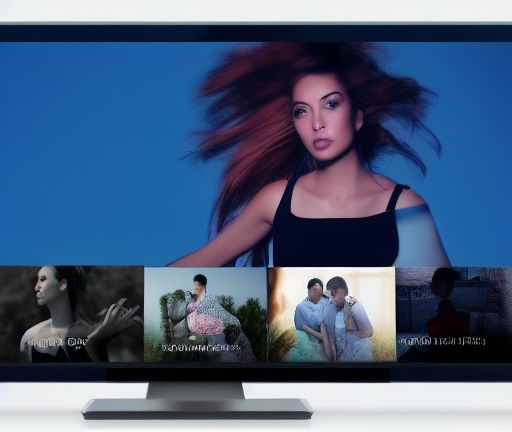
在幻灯片中实现全屏播放,可以通过以下几种方法实现。
1. 使用幻灯片软件自身的全屏播放功能:常见的幻灯片软件如Microsoft PowerPoint和Google Slides,都提供了全屏播放的选项。在软件的菜单栏或工具栏中,通常会有一个“全屏播放”按钮,点击该按钮即可将幻灯片以全屏模式展示。这种方法非常简单方便,适用于幻灯片软件自身提供全屏播放功能的情况。
2. 使用快捷键实现全屏播放:在幻灯片软件中,通常有一个全屏播放的快捷键。例如,在Microsoft PowerPoint中,可以使用键盘上的F5键来实现全屏播放。通过按下快捷键,即可将当前的幻灯片放大至全屏显示。这种方法适用于希望快速进入全屏播放模式的情况。
3. 使用操作系统的投影模式:在Windows和Mac的操作系统中,都有内置的投影模式,可以帮助实现全屏播放。通过按下操作系统的特定快捷键,可以将幻灯片软件以全屏模式显示在外接显示器或投影仪上。例如,在Windows中,可以按下Win+P键来打开投影模式,并选择“复制”或“扩展”模式,以将幻灯片显示在外接设备上。这种方法适用于需要将幻灯片展示在外接设备上的情况。
无论使用哪种方法,执行全屏播放后,幻灯片将以全屏模式显示,占据整个屏幕的空间。这样可以提高观众的注意力,使幻灯片内容更加突出和清晰。在全屏播放模式下,可以使用幻灯片软件提供的导航按钮或快捷键,以及鼠标或触控板操作,来切换幻灯片、演示动画或进行其他操作。当需要退出全屏模式时,可以通过按下Esc键或点击幻灯片软件提供的退出全屏按钮,将幻灯片恢复到正常的编辑或浏览模式。
总之,通过使用幻灯片软件自身的全屏播放功能、快捷键或操作系统的投影模式,可以方便地实现幻灯片的全屏播放。根据具体需求和使用的软件或操作系统,可以选择最适合的方法来进行全屏播放。






